Cómo configurar un teclado en Ingles o español en Windows Vista
Publicado por Michael Alvarez en
Un cambio de teclado puede parecer sencillo, pero si no se informa a Windows, algo tan trivial como usar la arroba puede volverse una odisea. En pocos pasos, aprende a configurar tu teclado.

Puede ser que hayas instalado Windows recientemente, o que hayas comprado un nuevo teclado con funciones y botones extra. Al principio todo parece estar bien, hasta que intentas escribir un símbolo especial. La arroba no sale, el euro no aparece por ninguna parte, y en los peores casos, ni siquiera puedes usar la Ñ.
¿El problema? El idioma del teclado está mal configurado.
1) Para corregir este inconveniente, debes ir al Panel de Control. Allí haz clic en Configuración Regional y de Idioma. Si estás usando Windows Vista, esta opción la encontrarás dentro de Reloj, idioma y región.

La opción Reloj, Idioma y Región en Windows Vista
2) Luego haz clic en la pestaña Idiomas, y allí elige la opción Detalles. En Windows Vista, la pestaña se llama Teclados e Idiomas, y la opción Cambiar Teclados.
3) Verás una nueva ventana con la configuración (o configuraciones, puede ser más de una) que tiene actualmente tu teclado. Antes de quitar nada, primero debes agregar la configuración correcta para tu teclado. Haz clic en Agregar.

Windows en inglés puede trabajar con teclados en español, y viceversa.
4) En una nueva ventana, debes especificar el idioma, y la distribución de teclado. Dos de las opciones típicas de idioma son Español – Alfabetización Internacional, y Español – Tradicional. Lo importante, es la distribución de teclado. Para configurar, debes reconocer qué tipo de teclado tienes.
5) Observa tu teclado. A pesar de las apariencias, hay muchas maneras de diferenciarlos. Una de las más reconocidas, es la ubicación de la arroba (@). Si este símbolo se encuentra en la tecla con el número 2, la distribución es Español – España, o simplemente Español. En cambio, si la arroba se encuentra en la misma tecla que la letra Q, la distribución debe ser Latinoamericana. Los teclados norteamericanos son mucho más fáciles de identificar, ya que no tienen la tecla Ñ. Para esos teclados, se utiliza Estados Unidos – Internacional.

Distribución de teclado en español

Teclado con distribución latinoamericana

Distribución norteamericana. Nota la ausencia de la Ñ (Estados Unidos – Internacional)
6) Una vez que hayas agregado el idioma y la distribución, haz clic en Aceptar. Ahora lo único que debes hacer es remover las configuraciones de teclado existentes, excepto la que acabas de agregar o bien puedes dejar mas de un tipo de teclado instalado. Cuando hagas clic en Aceptar, Windows te advertirá de que no puede remover una de las configuraciones porque se encuentra en uso. Ignora esta advertencia, y cuando la veas aparecer, vuelve a eliminarla. Ahora no recibirás ninguna advertencia, y el teclado tendrá la configuración que especificaste.
7) Como paso final, sólo te queda probar los nuevos símbolos. Abre un Bloc de Notas, y trata de escribir la arroba.
Una nota a tener en cuenta: Para los símbolos superiores, se usa la tecla Shift (también conocida como Desplazar, o representada con una flecha hacia arriba). Pero en el caso de los símbolos laterales, debes usar la tecla Alt Gr si quieres escribirlos. Para escribir la arroba en el teclado español en algunos casos debes usar Alt Gr tal y como usas el Shift.
Teclados con la Ñ ausente, ¡atención!: Si posees un ordenador, sea portátil o no, que carece de la letra ñ en su teclado, tienes una manera más oficial de invocarla, sin tener que recurrir a códigos. En el punto 5, mencionamos la distribución Estados Unidos – Internacional. Si bien no hay una tecla física, esta distribución permite escribir la letra ñ haciendo uso de la tecla Alt Gr o Alt (derecho). Si presionas Alt Gr + n o Alt (derecho) + n , podrás ver a la ñ surgir perfectamente. Y si la necesitas en mayúsculas, añade Shift a la secuencia, siendo Shift + Alt Gr + n oShift + Alt (derecho) + n.
Recuerda que en el caso de que el teclado no identifique la tecla Alt Gr, y sólo la mencione como Alt, es la tecla que da hacia el teclado numérico, a la (derecha) de la barra espaciadora.
Eso es todo. Con unos pocos ajustes, ya puedes usar las teclas tal y como figuran en el teclado, sin copiar símbolos ni hacer malabares con los códigos ASCII. Con esto evitarás, entre otras cosas, que debas recurrir al conocido ALT+64 para invocar una arroba.
Fuente: Articulo publicado por Lisandro Pardo en la Revista de Tecnología neoteo.com.
Compartir esta publicación
- 0 comentario
- Etiquetas: Configuración de teclado
← Publicación más antigua Publicación más reciente →